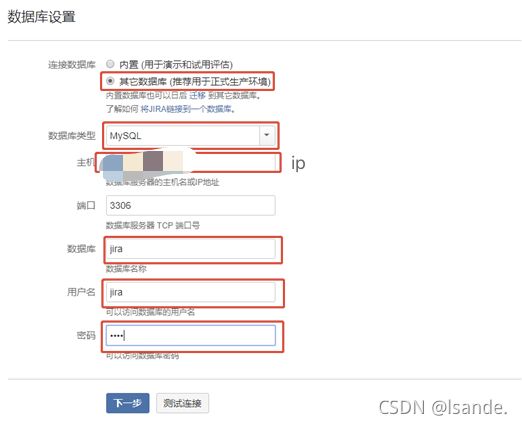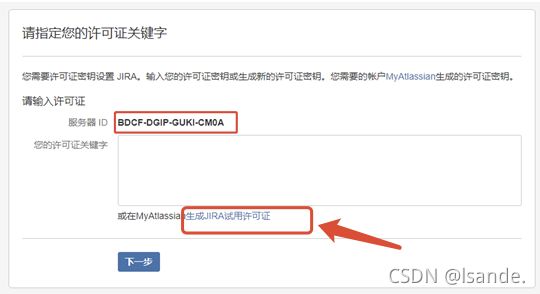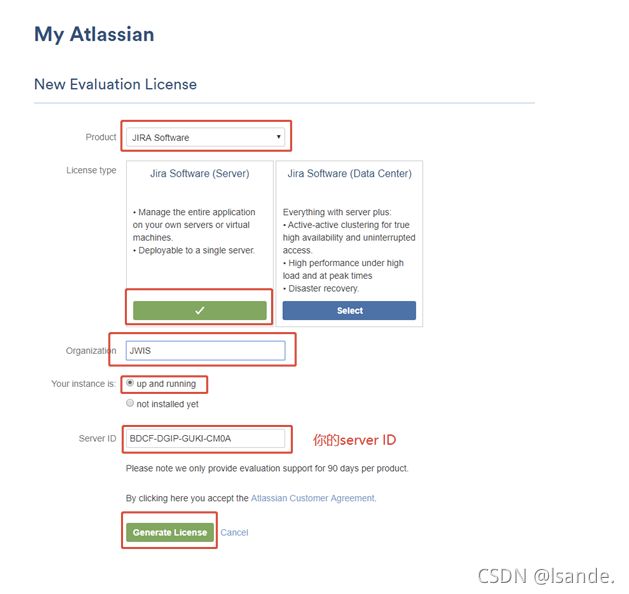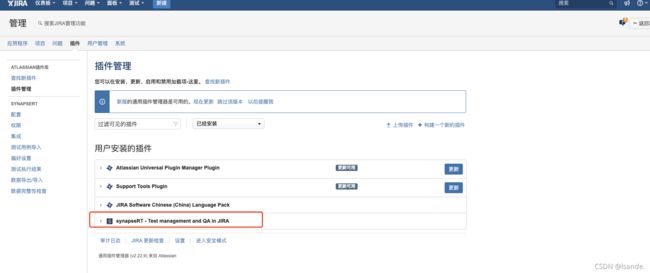centos7下部署jira及synapseRT安装
(仅作为学习,不作为商业用途)
一、安装jira和所需包
1.在/usr/local下新建jira文件夹,作为jira的安装目录
![]()
2.下载jira安装包、po解包、插件jar文件
链接: https://pan.baidu.com/s/1hIklMFXM90jEkCoYNLr0Ag 密码: p2cj
3.把下载的压缩包上传到服务器,再进行解压
tar xf atlassian-jira-software-7.3.8.tar.gz -C /usr/local/
4.创建软连接
ln -s /usr/local/atlassian-jira-software-7.3.8-standalone/ /usr/local/jira
5.创建jirahome文件夹
mkdir -p /usr/lcoal/jira/jira_home
![]()
6.配置环境变量
vim /usr/local/jira/atlassian-jira/WEB-INF/classes/jira-application.properties在jira-application.properties文件中添加jirahome的路径:jira.home = /usr/local/jira/jira_home
7.修改端口号,为8088
cd /usr/local/jira/conf/ cp server.xml{,.bak} vim server.xmlConnector port="8088"
8.上传破解包到/usr/local/src目录下进行解压
unzip jira7.2破解包.zip
9.替换前备份原来jar包
cd /usr/local/jira/atlassian-jira/WEB-INF/lib/ mv atlassian-extras-3.2.jar atlassian-extras-3.2.jar.bak cp /usr/local/src/jira7.2/* ./
二、mysql安装(这里用docker安装的)
1.Docker启动MySQL镜像
docker run --name wiki-mysql -p 3306:3306 -e MYSQL_ROOT_PASSWORD=123456 -d mysql:5.7
2.设置mysql
(1)docker ps -a 找到镜像,并拷贝镜像CONTAINER ID
(2)docker exec -it 29e3fffda857 /bin/bash 注意,这里的镜像ID29e3fffda857是我自己容器里镜像的ID,如果你自己做,要替换掉
(3)登入mysql:mysql -u root -p 密码上面第一步创建的时候设置为123456,那就输入123456
3.创建对应数据库并授权
create database jira CHARSET utf8 COLLATE utf8_general_ci; #创建数据库 grant all on jira.* to 'jira'@'%' identified by 'jiradb'; #授权 flush privileges; #刷新数据 \q #退出
三、启动jira并进行配置
1.启动JIRA,在这个目录下/usr/local/jira/bin
./start-jira.sh
2.浏览器访问,部署服务器ip:8088(10.188.0.198:8080)
设置语言为中文,选择“我将设置它自己”,点击下一步
3.数据库设置
数据库配置,选择其它数据库,数据库类型下拉选择mysql,主机处填写部署的机器ip,端口号填入3306,数据库名称填写jira,用户名填写jira,密码是123456,填写完成后,点测试连接,测试成功,点击下一步
4.设置应用程序属性,随意起个jira的名字,然后下一步
5.复制服务器ID(复制出来后,保存在一个地方,后面会用到),点击“生成JIRA试用许可证”,按照提示一步步
6.设置的server ID要与前面复制的ID保持一致。填写完成后,点击Generate License
7.在下一个页面稍微等下,会自动弹出确认页面,点yes。如果没有,就手动在此页面找到自己的license复制粘贴到前面许可证关键字的位置。
8.设置管理员账户。
9.电子邮件设置略过,然后完成。
10.进入欢迎界面了,选择头像。
11.创建项目
12.进入设置-插件–查找最新插件。synapseRT、xray。
13.点击免费试用,安装完成后在插件管理中可以看到。此时还未破解,显示的为“免费试用”
四、破解插件
1.在linux服务下切换到安装目录。我的路径是/usr/local/jira/atlassian-jira/WEB-INF/atlassian-bundled-plugins
2.在该目录下找找是否有atlassian-universal-plugin-manager-plugin-2.21.jar包,然后做个备份
cp atlassian-universal-plugin-manager-plugin-2.21.jar atlassian-universal-plugin-manager-plugin-2.21.jar.copy
3.把上面下载到的7.x-主程序及插件破解补丁文件夹下的两个jar包拷贝到该目录下
4.重启JIRA
5.再次进入到jira面板-设置-插件-插件管理中查看,此时插件一行显示的“免费试用”不见了。再看看插件的详情。显示时间的2033年了
此时算是破解成功
在这个部署过程中,感谢http://www.manongjc.com/article/111146.html、https://blog.csdn.net/huangdou0204/article/details/81667554